Giải pháp, Tin tức, Ứng dụng của NAS
GIẢI PHÁP BACKUP OFFICE 365 TỐI ƯU CHO DOANH NGHIỆP | ACTIVE BACKUP FOR OFFICE 365 | FREE LICENSE
Mục lục nội dung
Active Backup for Office 365
Giới thiệu
Kiểm soát hoàn toàn dữ liệu Office 365 bằng giải pháp sao lưu tại chỗ để bảo vệ dữ liệu của bạn trong OneDrive for Business, email, danh bạ và lịch.
Active Backup for Office 365 cung cấp giao diện tập trung để sao lưu và quản lý dữ liệu hiệu quả, chế độ sao lưu liên tục để giảm thiểu rủi ro mất dữ liệu, Active Backup for Office 365 Portal để phục hồi hiệu quả và hơn thế nữa.
Drive data protection ( Bảo vệ dữ liệu ổ đĩa)
![]() Dữ liệu ổ đĩa và các siêu dữ liệu tương ứng bên trong, chẳng hạn như thời gian và chia sẻ quyền sửa đổi lần cuối, đều được hỗ trợ để sao lưu.
Dữ liệu ổ đĩa và các siêu dữ liệu tương ứng bên trong, chẳng hạn như thời gian và chia sẻ quyền sửa đổi lần cuối, đều được hỗ trợ để sao lưu.
Mail protection ( Bảo vệ Mail)
![]() Sao lưu dữ liệu được lưu trữ trong nhiều hộp thư Office 365, chẳng hạn như hộp thư cá nhân, dùng chung và lưu trữ, cùng với các thư mục, cấu trúc thư mục và tệp đính kèm của chúng.
Sao lưu dữ liệu được lưu trữ trong nhiều hộp thư Office 365, chẳng hạn như hộp thư cá nhân, dùng chung và lưu trữ, cùng với các thư mục, cấu trúc thư mục và tệp đính kèm của chúng.
Contacts protection ( Liên hệ bảo vệ)
![]() Các thông tin khách hàng và đối tác là những dữ liệu cần được lưu trữ để trách mất cấp hoặc đánh mất. Bằng cách sao lưu danh bạ trên Office 365, Active Backup for Office 365 giúp giảm nguy cơ mất các thông tin tài sản đó.
Các thông tin khách hàng và đối tác là những dữ liệu cần được lưu trữ để trách mất cấp hoặc đánh mất. Bằng cách sao lưu danh bạ trên Office 365, Active Backup for Office 365 giúp giảm nguy cơ mất các thông tin tài sản đó.
Calendar protection ( Lịch bảo vệ)
![]() Lập lịch bảo vệ, dữ liệu bị xóa đôi khi còn giá trị cần thiết, vì vậy hãy bắt đầu sao lưu các sự kiện của bạn trong lịch Office 365 ngay bây giờ cho các nhu cầu không mong muốn có thể xảy ra.
Lập lịch bảo vệ, dữ liệu bị xóa đôi khi còn giá trị cần thiết, vì vậy hãy bắt đầu sao lưu các sự kiện của bạn trong lịch Office 365 ngay bây giờ cho các nhu cầu không mong muốn có thể xảy ra.
Fear license fee no more
( Miễn phí tác cả con các tác vụ)
Chấm dứt nỗi lo về việc chi phí cho sao lưu, Chọn một NAS Synology phù hợp với nhu cầu Backup để sao lưu tài khoản người dùng không giới hạn, miễn là dung lượng lưu trữ cho phép – hoàn toàn không có giấy phép.
Your responsibility (Trách nhiệm của người quản trị)
Có một sự hiểu lầm phổ biến rằng dữ liệu được sao lưu một khi được lưu trữ vào Office 365, nhưng thực tế, Microsoft chỉ cung cấp cơ sở hạ tầng phần cứng và các dịch vụ liên quan.
1 Protect your intellectual assets ( Bảo vệ tài sản trí tuệ của bạn)
![]()
Khi nói đến bảo mật dữ liệu, doanh nghiệp phải chịu trách nhiệm hoàn toàn trong việc kiểm soát dữ liệu quý giá của mình và bảo vệ chống lại lỗi của con người hoặc các cuộc tấn công độc hại.
2 Hold data for compliance and legal purposes ( Giữ dữ liệu cho các mục đích tuân thủ và pháp lý)
![]()
Với các quy định của ngành, tổ chức thường phải đối mặt với thách thức lưu giữ dữ liệu. Tuy nhiên, về lâu dài, việc lưu trữ không gian cần thiết có thể phải chịu chi phí đáng kể.
3 Optimize the process for data restoration ( Tối ưu hóa quy trình phục hồi dữ liệu)
![]()
Vì dữ liệu trên Office 365 có thể mất nhiều thời gian và công sức để khôi phục, điều quan trọng là tăng cường hiệu quả phục hồi và giảm thiểu gián đoạn công việc.
Your NAS, your control (NAS của bạn, do bạn quản lý)
Các doanh nghiệp có thể cho phép sao lưu liên tục để giảm thiểu rủi ro mất dữ liệu trong khi vẫn bảo quản linh hoạt các phiên bản sao lưu bằng cách đặt khoảng thời gian cụ thể để lưu giữ tệp.
Continuous backup ( sao lưu liên tục)
![]() Sao lưu liên tục cho phép doanh nghiệp sao lưu định kỳ các dịch vụ của người dùng theo cách không ngừng nghỉ, do đó giảm thiểu rủi ro mất dữ liệu.
Sao lưu liên tục cho phép doanh nghiệp sao lưu định kỳ các dịch vụ của người dùng theo cách không ngừng nghỉ, do đó giảm thiểu rủi ro mất dữ liệu.
Flexible file versioning ( phiên bản tập tin linh hoạt)
![]() Nếu thay đổi được thực hiện, dữ liệu sẽ được sao lưu. Tệp sao lưu được cập nhật lên phiên bản mới, phiên bản trước đó sẽ được giữ nguyên trong khoảng thời gian bạn đặt để lưu giữ tệp, do đó ít nhất phiên bản trước sẽ có sẵn để khôi phục.
Nếu thay đổi được thực hiện, dữ liệu sẽ được sao lưu. Tệp sao lưu được cập nhật lên phiên bản mới, phiên bản trước đó sẽ được giữ nguyên trong khoảng thời gian bạn đặt để lưu giữ tệp, do đó ít nhất phiên bản trước sẽ có sẵn để khôi phục.
Smart restoration ( khôi phục thông minh)
Khi Active Backup for Office 365 Portal được bật, cả quản trị viên và người dùng đều có thể dễ dàng định vị các mục để khôi phục và restore / export chỉ bằng những cú nhấp chuột đơn giản.
Granular restoration ( phục hồi dạng chi tiết)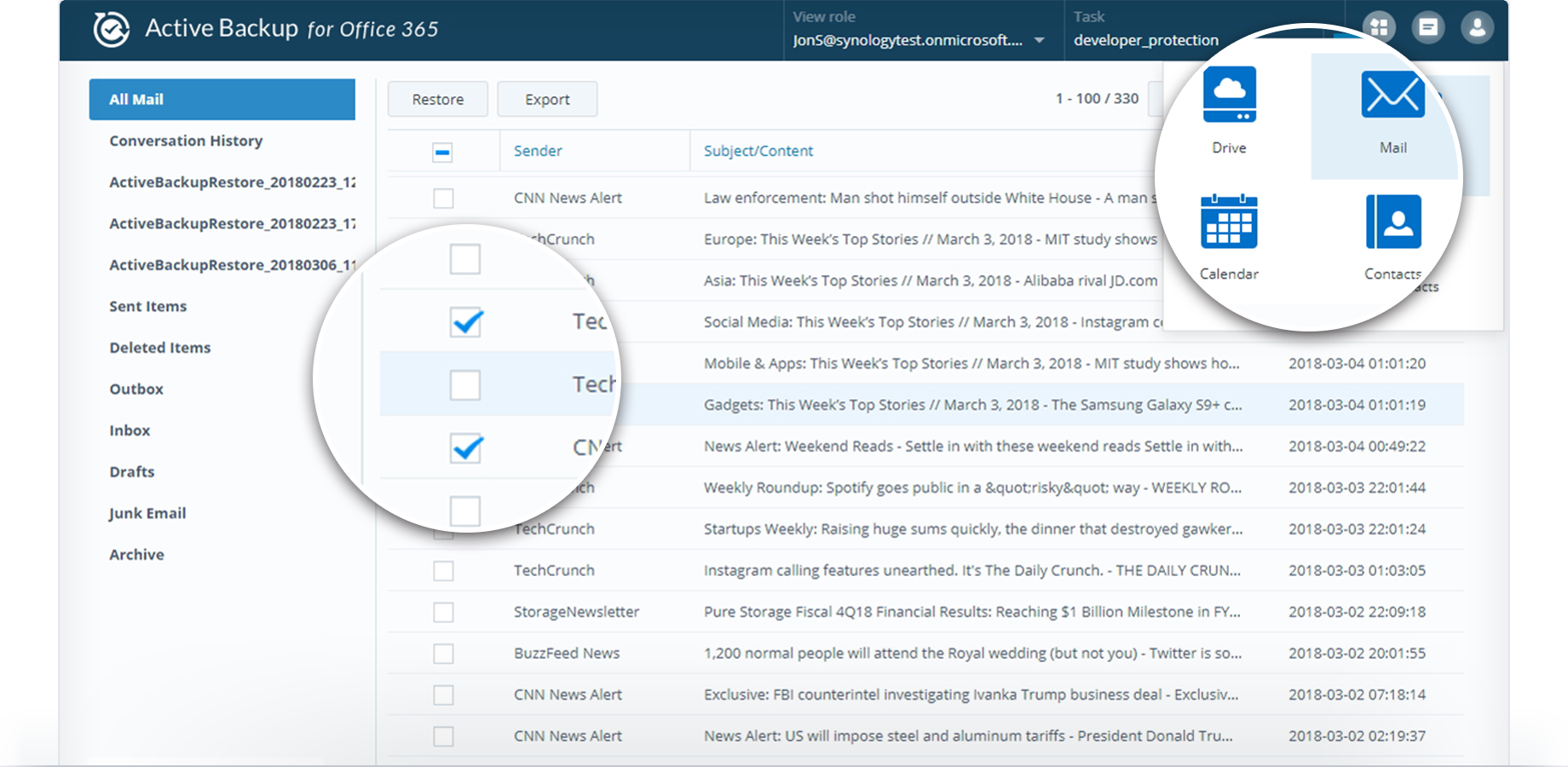
Tạo điều kiện cho quá trình khôi phục bằng cách khôi phục một tệp, email, tệp đính kèm email, liên hệ hoặc sự kiện lịch thay vì toàn bộ dữ liệu 1 Mail.
Content search ( tìm kiếm nội dung)
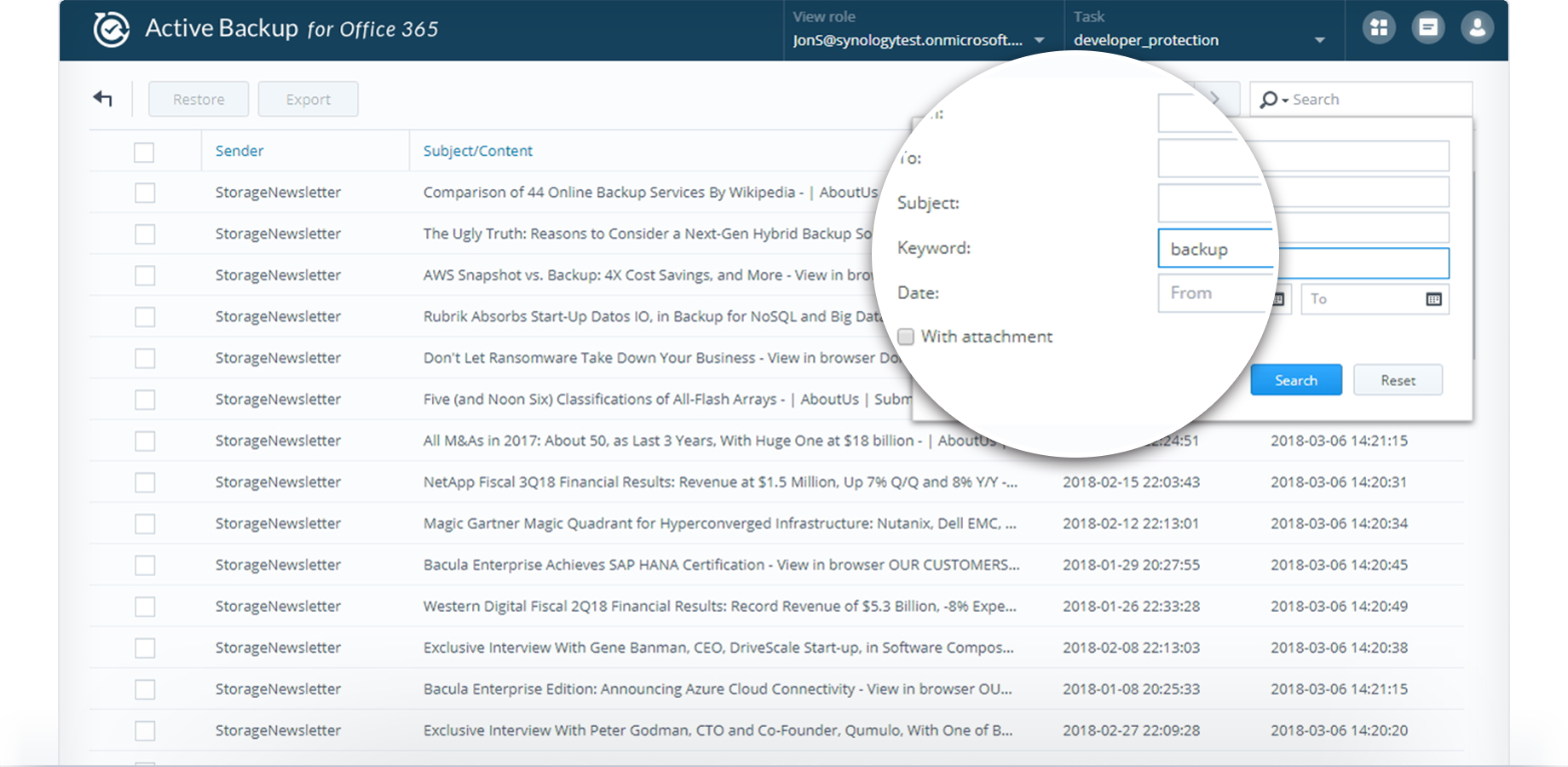
Tìm kiếm nội dung giúp lọc bất kỳ email, tệp đính kèm thư, liên hệ hoặc lịch có chứa từ khóa tìm kiếm ngay lập tức để bạn không phải xem qua hàng đống dữ liệu sao lưu.
Data preview ( xem trước nội dung)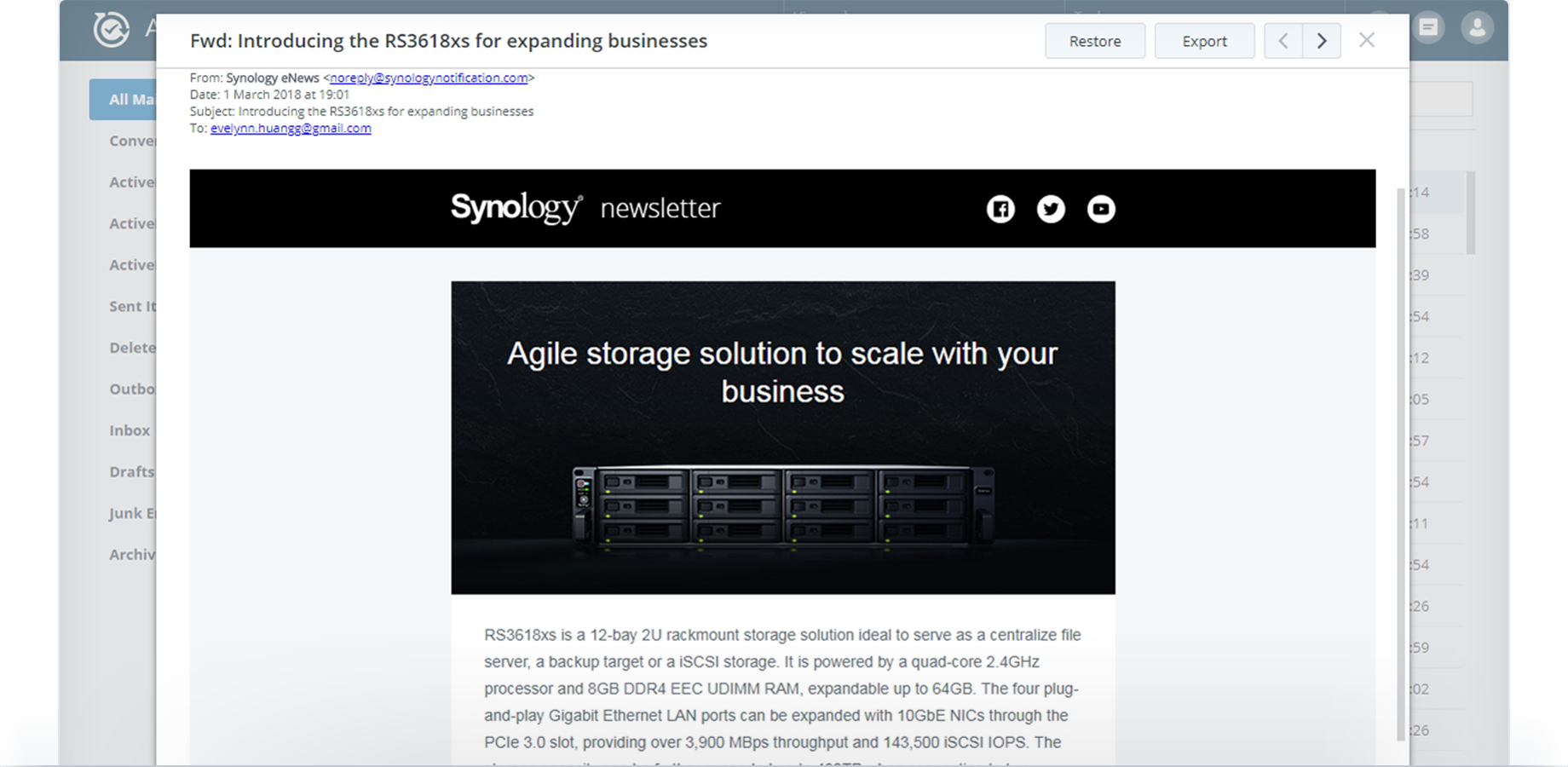
Người dùng có thể xem trước nội dung của một email hoặc thông tin chi tiết của bất kỳ liên hệ nào trước khi thực hiện khôi phục để tránh khôi phục các mục sai.
Data export ( xuất dữ liệu)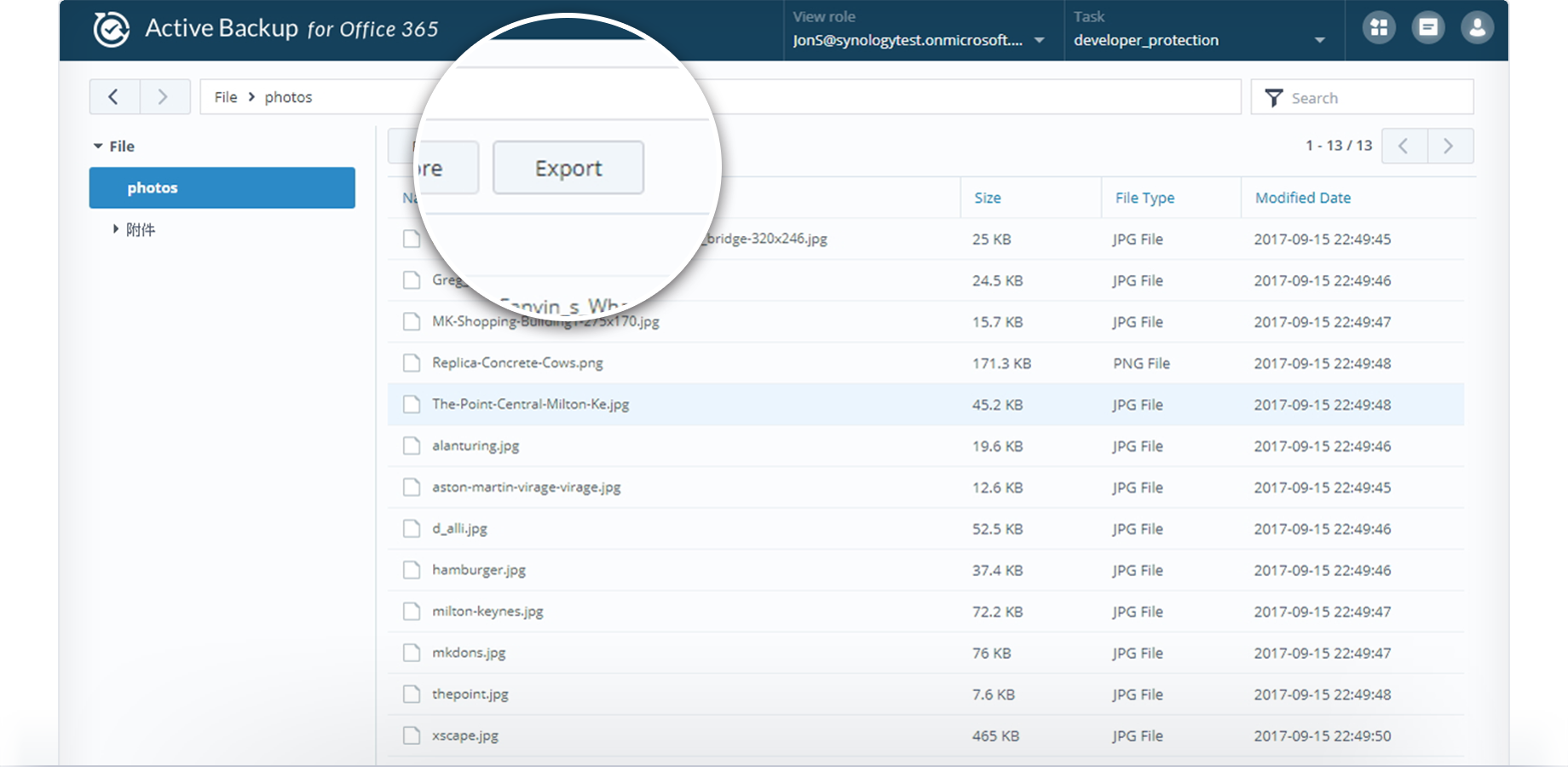
Thư, danh bạ và dữ liệu lịch có thể được xuất theo định dạng eml, csv và isc tương ứng, trong khi dữ liệu ổ đĩa và tệp đính kèm thư có thể được xuất ở định dạng tệp Office.
Management redefined ( quản lý một nền tảng)
Cho dù có bao nhiêu tên miền được thiết lập để sao lưu, quản trị viên có thể giám sát và quản lý các tác vụ sao lưu dễ dàng từ một giao diện duy nhất.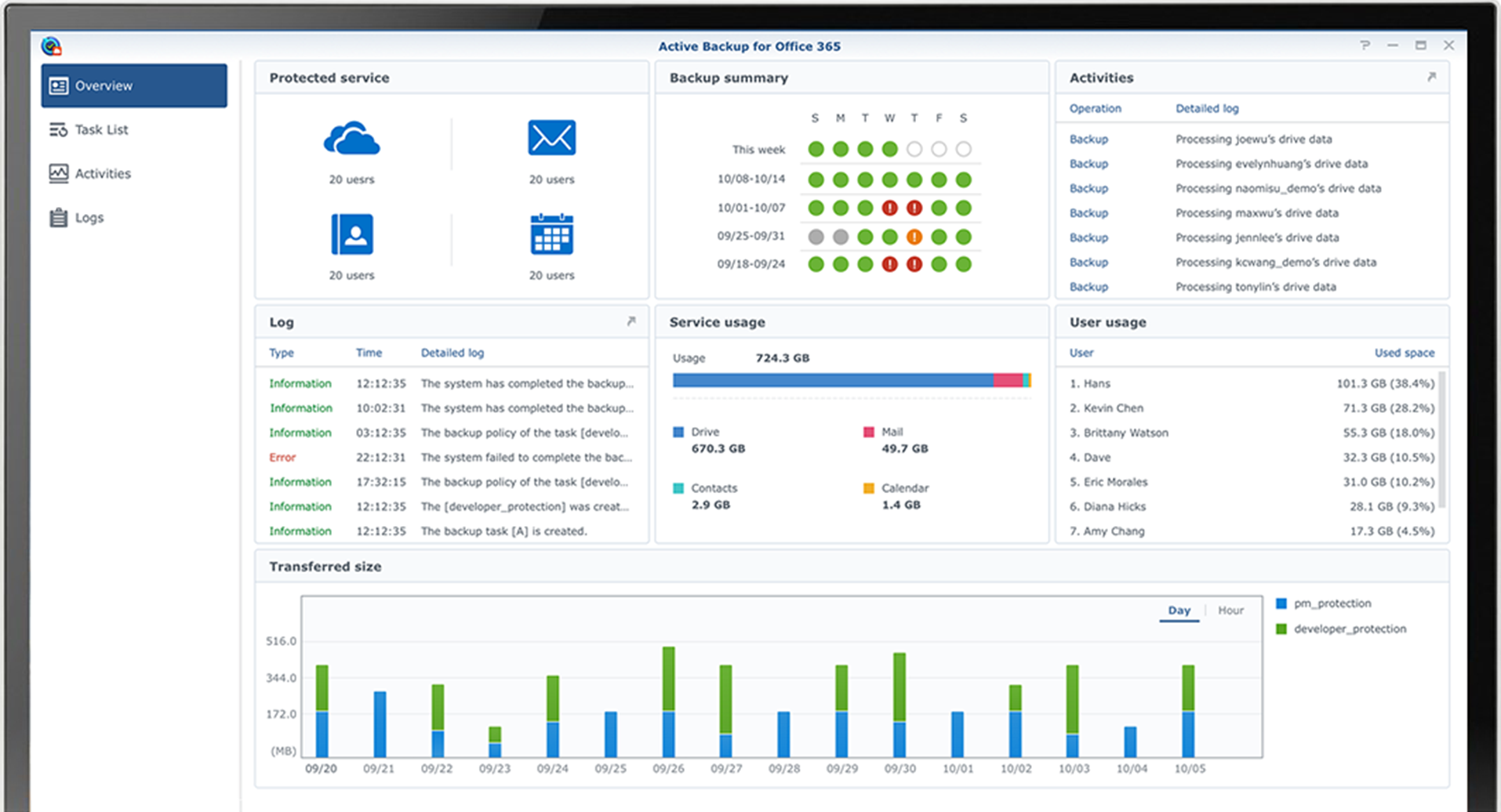
Centralized dashboard ( bản điều khiển tập trung)
Bảng điều khiển được thiết kế lại thông minh cho phép quản trị viên CNTT giám sát thời gian thực và bảo vệ lịch sử các dịch vụ sao lưu, tiêu thụ lưu trữ, cũng như lịch sử truyền dữ liệu.
Account discovery ( pháy hiện tài khoản)
Account Discovery có thể được kích hoạt bởi dịch vụ, phát hiện người dùng có dịch vụ Office 365 được bật và tự động chọn chúng để sao lưu, tiết kiệm quản trị những rắc rối khi thiết lập thủ công.
Login with Office 365 accounts ( đăng nhập bằng tài khoản Office 365)
Tham gia NAS Synology của bạn với tư cách là ứng dụng khách SSO cho Microsoft Azure AD và nhân viên có thể đăng nhập vào cổng tự khôi phục chỉ bằng tài khoản Office 365 của họ. tham khảo tại : https://www.synology.com/en-global/knowledgebase/DSM/tutorial/Management/How_to_join_NAS_to_Azure_AD_Domain
Storage efficiency ( Hiệu quả lưu trữ)
Các công nghệ lưu trữ tiên tiến của Synology cho phép các doanh nghiệp giữ được nhiều dữ liệu nhất trong khi sử dụng ít dung lượng lưu trữ nhất.
Single instancing ( vận động duy nhất 1 lần)
Tệp đính kèm Mail / Calendar (nếu được lưu trữ trong khối lượng Btrfs) và các tệp OneDrive chứa nội dung giống hệt nhau sẽ chỉ được lưu trữ vào NAS Synology một lần, giúp tiết kiệm không gian lưu trữ.
Block-level deduplication ( sử dụng sao chép file chống trùng lặp)
Các tệp được lưu trữ trong khối lượng Btrfs trên Synology NAS có thể được sao chép với các phiên bản trước, giảm thiểu không gian lưu trữ cần thiết.
Rất mong nhận được sự góp ý của các bạn để cải thiện bài viết hơn, xin trân thành cảm ơn.
MODEL ĐỀ XUẤT
THÔNG TIN LIÊN HỆ: MSTAR CORP
Hotline: 0943199449 – 0909514461
Email: lienhe@mstarcorp.vn
Fanpage: https://www.facebook.com/mstarcorp/
Group hỗ trợ kỹ thuật: https://www.facebook.com/groups/synologyvn/
Website: mstarcorp.vn
Trụ sở: Tầng 1, 75 Hoàng Văn Thụ, phường 15, quận Phú Nhuận, TP. HCM
Chi nhánh Hà Nội : Tầng 11, tòa nhà Zen Tower, 12 đường Khuất Duy Tiến, P.Thanh Xuân Trung, Q. Thanh Xuân, TP. Hà Nội

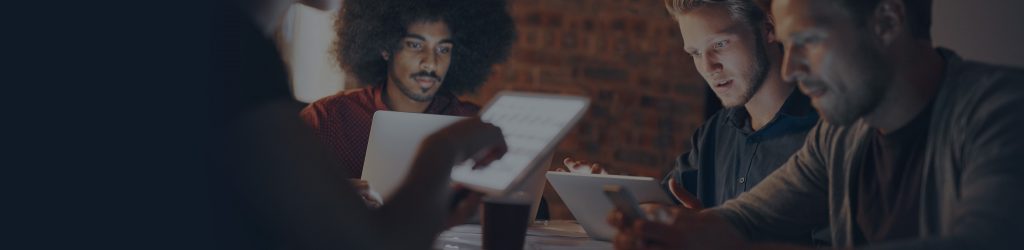







[codfe_posts_related]